Achtergrond met diepte-effect instellen in iOS 26

iOS 26 is sinds maandagavond eindelijk uit! Op social media zijn de spectaculaire 3D-achtergronden met glazen klok hét onderwerp. Wij laten zien hoe je dit zelf instelt.
Wat is de nieuwe iOS 26-functie?
Met iOS 26 kun je het vergrendelscherm een nieuwe look geven. Je kiest eerst een achtergrondfoto waarbij de voor- en achtergrond van elkaar worden gescheiden. Hierdoor ontstaat een fraai 3D-diepte-effect.
Het grote iPad & iPhone boek 2026
€ 13,99
In deze speciale uitgave ontdek je álle nieuwe functies van iOS 26 en iPadOS 26! Zo haal je nog meer uit je iPhone en iPad.

Vervolgens kun je de klok naar beneden slepen en uitrekken, waardoor de tijd gedeeltelijk achter je onderwerp verdwijnt. Vooral bij foto’s van landschappen ziet dit er spectaculair uit.
Zo stel je de 3D-achtergrond in iOS 26 in
Voordat je met de stappen aan de slag gaat, is het handig om eerst te bedenken welke foto je als achtergrond kiest. Zorg dat deze foto in de Foto’s-app staat.
Kies voor een foto met een duidelijke voor- en achtergrond. Zo kan iOS de lagen onderscheiden voor het diepte-effect. Heb je geen geschikte foto? Op deze pagina van iDownloadblog staan een paar schitterende wallpapers die je gratis kunt downloaden, zoals de foto die we in deze tip gebruiken.
-
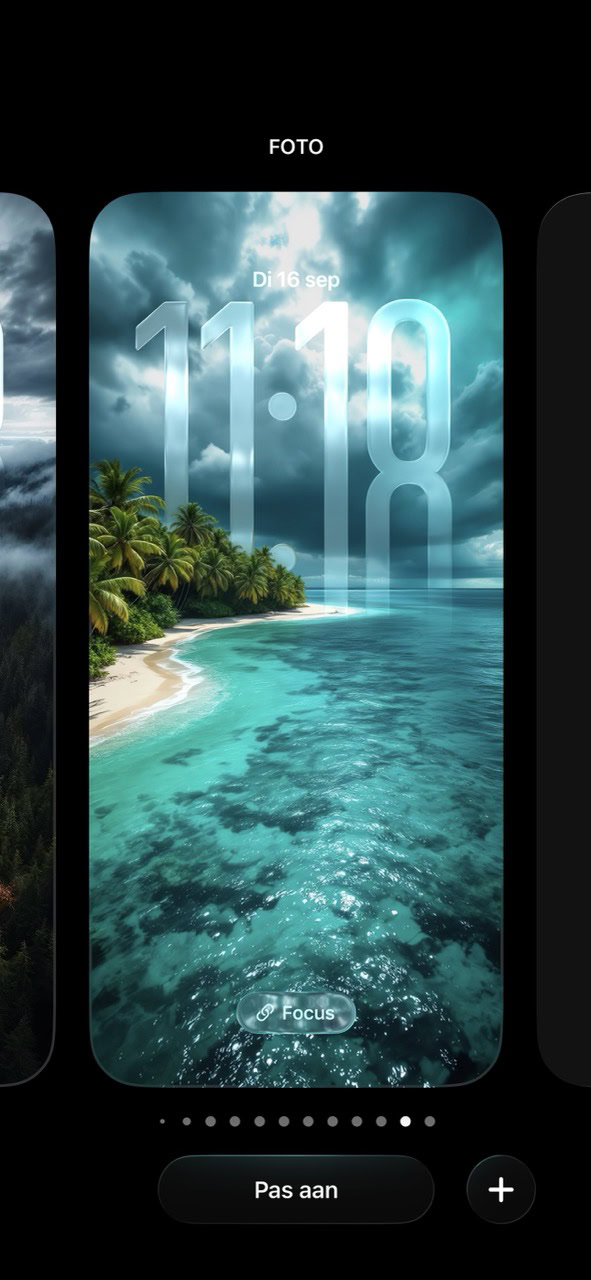 1
1Voeg achtergrond toe
Ontgrendel je iPhone en houd een lege plek op je iPhone-achtergrond ingedrukt. Tik rechtsonder op het plusje om een nieuwe achtergrond te maken.
-
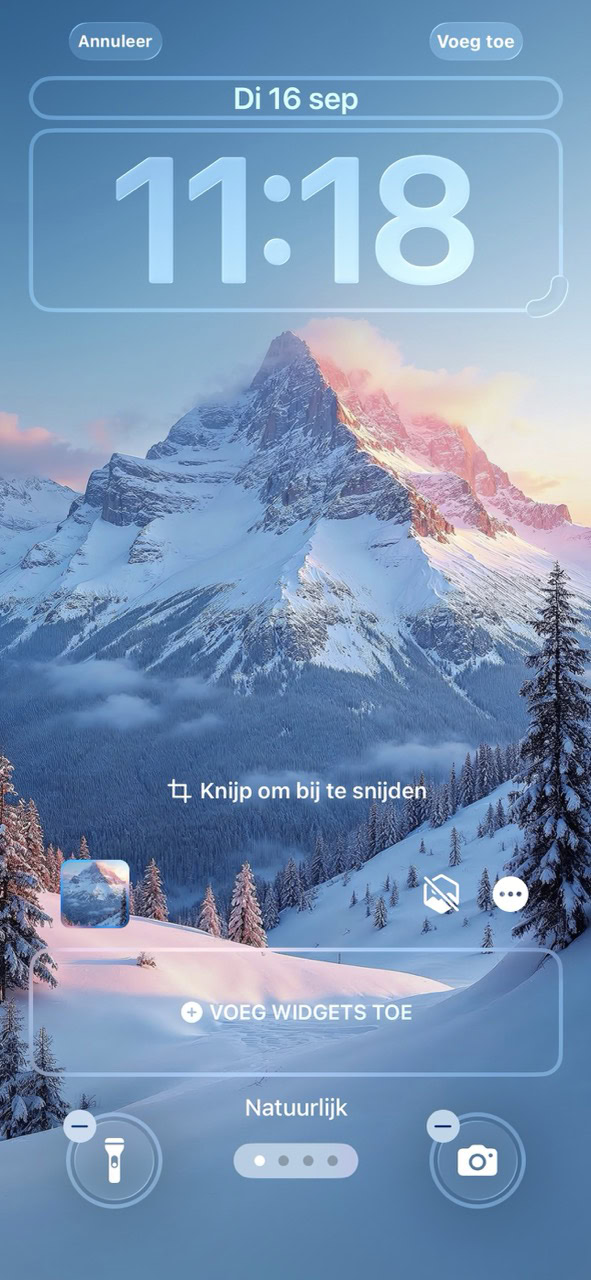 2
2Kies foto
Kies linksboven voor ‘Foto’s’ en selecteer de afbeelding die je wilt gebruiken. Het diepte-effect werkt alleen als iOS duidelijke lagen kan herkennen in jouw foto.
-
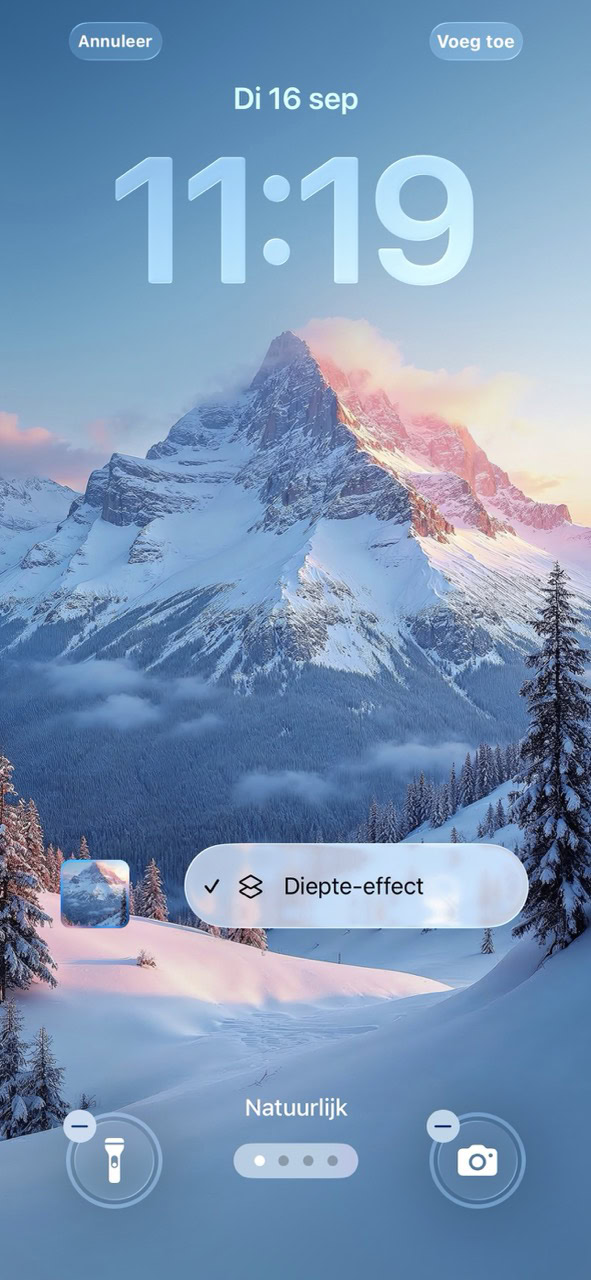 3
3Diepte-effect
Controleer of de foto het diepte-effect ondersteunt via het witte rondje met drie stippen. Zie je ‘Diepte-effect’ met een vinkje, dan werkt jouw gekozen foto.
-
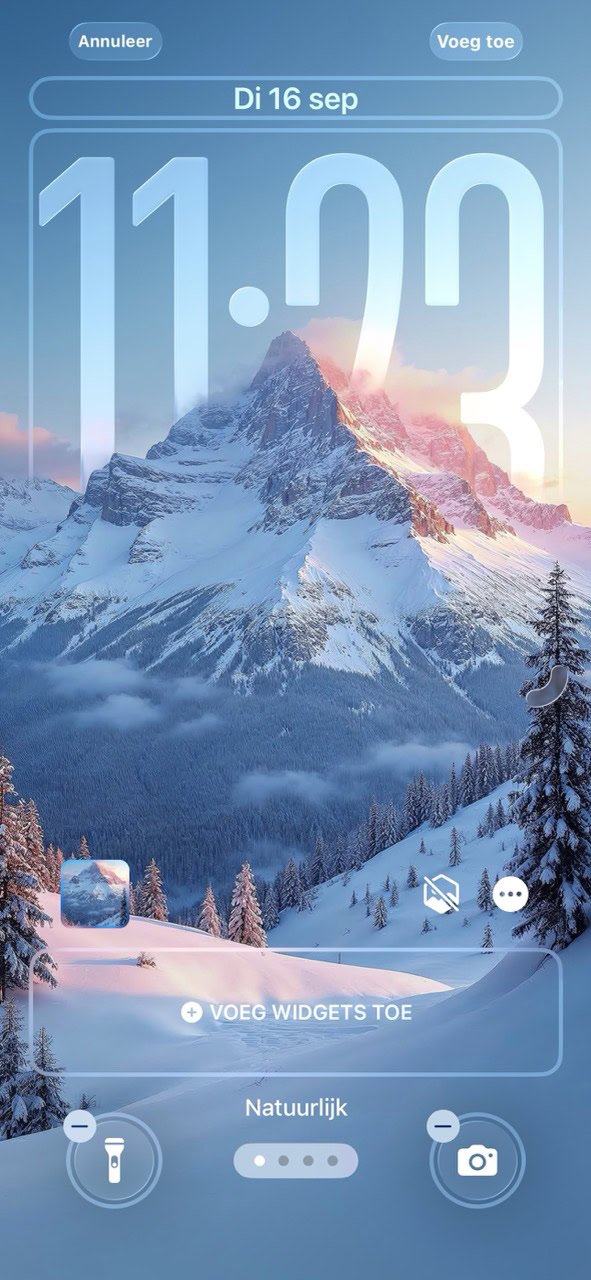 4
4Versleep de klok
Rechtsonder de klok zie een hendel; sleep hem naar beneden om de klok groter te maken. Bij een diepte-foto schuilt hij deels achter de voorgrond – fraai effect!
-
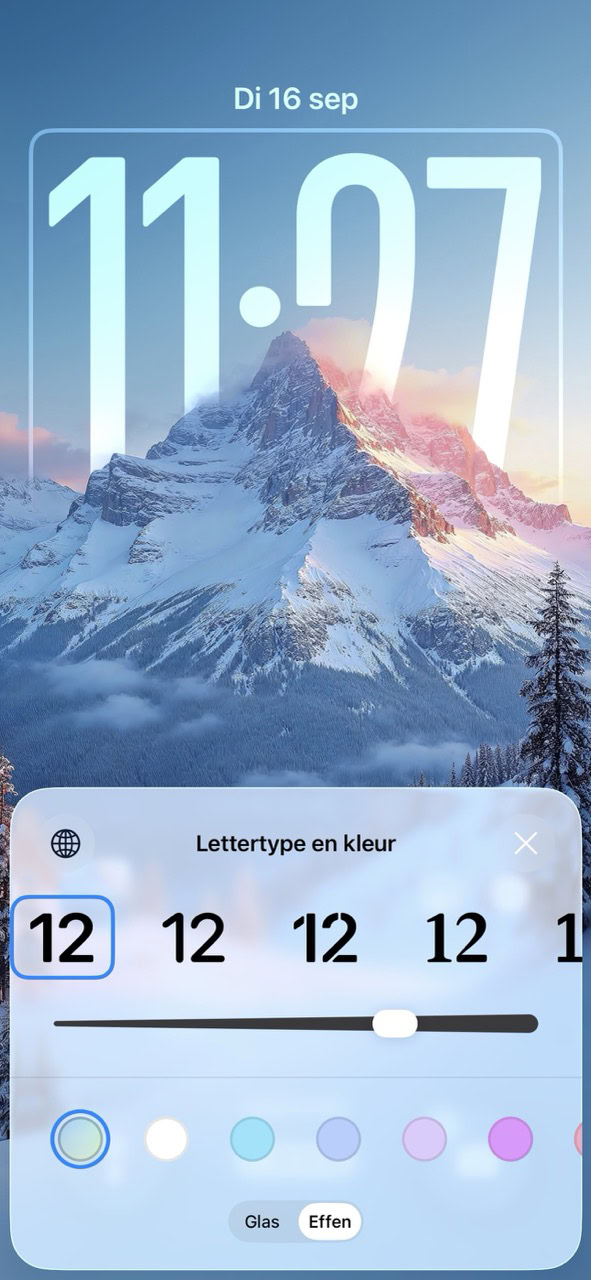 5
5Pas klok aan
Tik op de klok. Versleep de schuifregelaar naar links om het lettertype smaller te maken – of naar rechts voor breder. Via de bolletjes onderin pas je de kleur van de klok aan. Tik op ‘effen’ als het lettertype helderder mag.
-
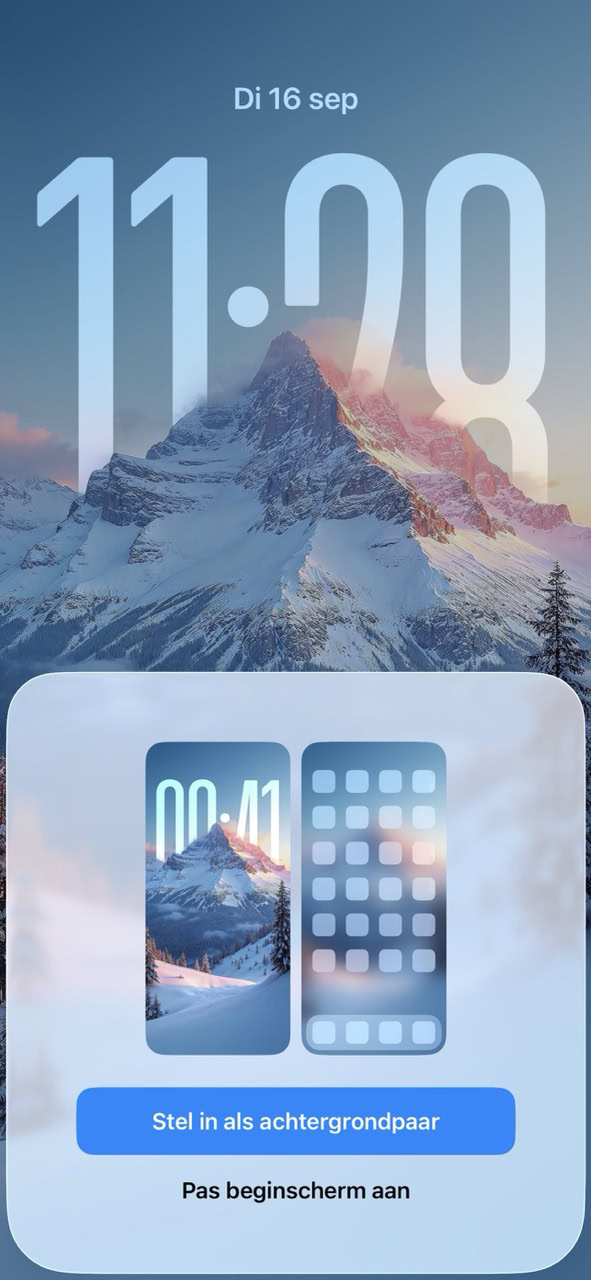 6
6
Tik op het kruisje naast ‘Lettertype en kleur’. Maak je lockscreen compleet: voeg widgets toe of verwijder icoontjes. Kies rechtsboven ‘Voeg toe’ en stel hem in als achtergrondpaar voor beide schermen.
Meer tips over iOS 26?
Wil je meer weten wat er in iOS 26 mogelijk is? In de speciale uitgave iPad & iPhoneboek 2026 nemen we je stap voor stap mee langs alle belangrijke vernieuwingen in iOS 26!
Het grote iPad & iPhone boek 2026
€ 13,99
In deze speciale uitgave ontdek je álle nieuwe functies van iOS 26 en iPadOS 26! Zo haal je nog meer uit je iPhone en iPad.
- Alles over iOS 26 en iPadOS 26: ontdek de compleet nieuwe look en functies
- Stap-voor-stap uitleg van alle nieuwe functies en verborgen tips
- 57 workshops voor alle apps

Bron afbeelding: iDownloadblog



Praat mee
0